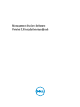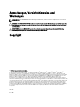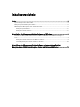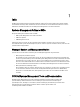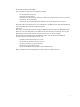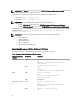Users Guide
2
Installation der Management Station-Software
auf Windows
1. Melden Sie sich mit Administratorberechtigungen an dem System an, auf dem die Management Station-
Anwendungen installiert werden sollen.
2. Legen Sie die DVD
Systems Management Tools and Documentation
ins DVD-Laufwerk ein oder bitten Sie Ihren
Dienstanbieter um Informationen zum Herunterladen des Web-Installationsprogramms.
3. Führen Sie autorun.exe aus.
ANMERKUNG: Wenn Sie die DVD zur Installation verwenden, wählen Sie die Management Station-
Anwendung aus, die Sie installieren möchten, und klicken Sie auf Installieren.
4. Folgen Sie den übrigen Anweisungen des InstallShield-Assistenten.
ANMERKUNG: Sie können nicht Remote-RAC (RAC, der auf der Management Station installiert ist) und lokalen
RAC (RAC, der auf dem Managed System installiert ist) auf demselben System installieren.
Installation der Management Station-Software auf Microsoft
Windows Server 2008 Core und Hyper-V Server
Das Betriebssystem von Windows Server 2008 Core oder Hyper-V Server unterstützt keine auf einer grafischen
Benutzeroberfläche (GUI) basierende Installation der Dell OpenManage-Softwarekomponenten. Die OpenManage-
Software muss im Befehlszeilenschnittstellen-Modus auf Server Core installiert werden. Weitere Informationen über
Server Core finden Sie auf der Microsoft Website.
ANMERKUNG: Melden Sie sich als integrierter Administrator an, um Systems Management Software unter
Windows Server 2008 und Windows Vista zu installieren. Weitere Informationen zu integrierten
Administratorkonten finden Sie in der Hilfe von Windows Server 2008.
Management Station-Software im CLI-Modus installieren
Um RAC-Tools zu installieren, starten Sie die MSI-Datei mit folgendem Befehl:
• Für 32–Bit: msiexec /i RACTools.msi
• Für 64–Bit: msiexec /i RACTools_x64,msi
ANMERKUNG: Auf der DVD
Dell Systems Management Tools and Documentation
:
• Die Datei RACTools.msi befindet sich unter SYSMGMT\ManagementStation\windows\DRAC
• Die Datei RACTools_x64,msi befindet sich unter SYSMGMT\ManagementStation\windows\DRACx64
Zur Installation von BMU starten Sie die MSI-Datei mit folgenden Befehl:
msiexec /i BMC.msi
ANMERKUNG: Nur der 32–Bit-Installer ist verfügbar.
9